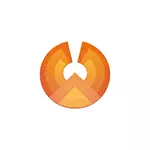
(Vaxtında cari - 7.1, opsion və 5.1) Phoenix OS istifadə və Android əsasında bu əməliyyat sisteminin əsas parametrləri quraşdırılması bu Xülasə, belə bir şəkildə tərtib istifadə adi kompüter və noutbuk rahat edir. məqalədə digər oxşar variantları haqqında: kompüter və ya laptop Android yüklemek üçün necə.
Phoenix OS interface, digər xüsusiyyətləri
quraşdırma və onu nə aydın idi ki, onun interface bu OS, qısa çalışan məsələsinə hərəkət əvvəl.
Artıq qeyd edildiyi kimi, Phoenix OS əsas üstünlüyü təmiz Android x86 müqayisədə bu adi kompüter rahat istifadə altında "itilənmiş" olunur. Bu tam Android OS, lakin bir tanış masa üstü interfeysi ilə.
- Phoenix OS tam hüquqlu masa üstü və başlanğıc menyusu bir növ təmin edir.
- Təkrar ayarları interface (lakin Native Settings keçid istifadə edərək, Android standart parametrləri təmin edə bilərsiniz.
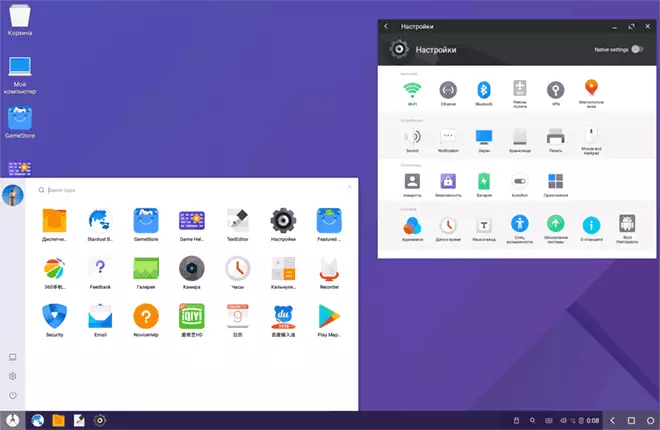
- Windows Style Notifications Panel Made
- Daxili fayl meneceri (olan "My Computer" simgesini açılmış bilər) tanış dirijor bənzəyir.
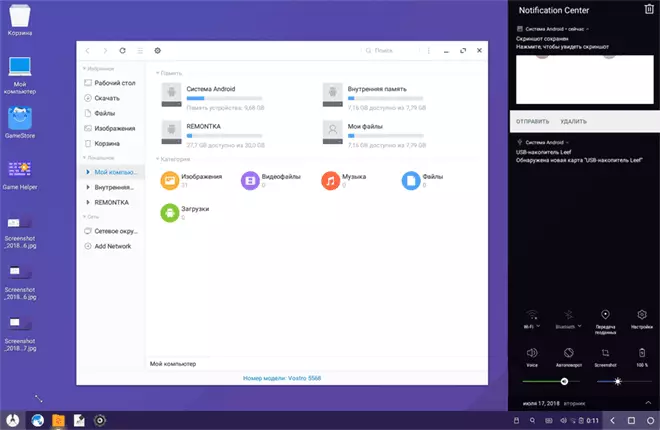
- siçan əməliyyat (sağ basın scrolling və analoji funksiyaları) masa üstü OS üçün oxşardır.
- NTFS Windows disklər ilə iş üçün dəstəklənir.
interface və giriş (lakin o, konfiqurasiya olacaq, lakin daha məqalədə olduğu kimi nümayiş olunacaq), həm də - Əlbəttə, rus dilinin dəstəyi də var.
Phoenix OS quraşdırılması
rəsmi saytında http://www.phoenixos.com/en_ru/download_x86 Android 7.1 və 5.1 əsasında Phoenix OS təmsil və hər iki versiyasını download üçün mövcuddur edilir: Windows və ISO açılış kimi müntəzəm installer kimi image (dəstəkləyir və UEFI və BIOS / LEGACY loading).- Quraşdırma üstünlüyü bir kompüter və asan çıxarılması ikinci əməliyyat sistemi kimi bir çox sadə quraşdırılması PHOENIX OS edir. Bütün bu disk / bölüm format olmadan.
- ISO image üstünlükləri kompüter yüklemeden bir flash drive PHOENIX OS run və nə görmək imkanı var. Bu seçimi cəhd istəyirsinizsə - yalnız (Rufus məsələn,) USB flash drive yazmaq image download və kompüter download.
Qeyd: installer də PHOENIX OS boot flash drive yaradılması var - yalnız əsas menyu Make U-Disk maddə axır.
rəsmi saytında Phoenix OS sistem tələbləri çox dəqiq deyil, lakin onların ümumi mahiyyətini deyil 5 il daha yaşlı və RAM ən azı 2 GB Intel prosessor ehtiyac aşağı gəlir. Digər tərəfdən, mən sistem 2. Intel Core və ya (çox 5 yaşında) 3-cü Nəsil başlayıb olunacaq daşımır.
İstifadə Phoenix OS Installer kompüter və ya laptop Android yüklemek üçün
(Rəsmi saytından EXE PhoenixosInstaller file) installer istifadə edərkən aşağıdakı addımlar olacaq:
- installer Run və "Install" seçin.
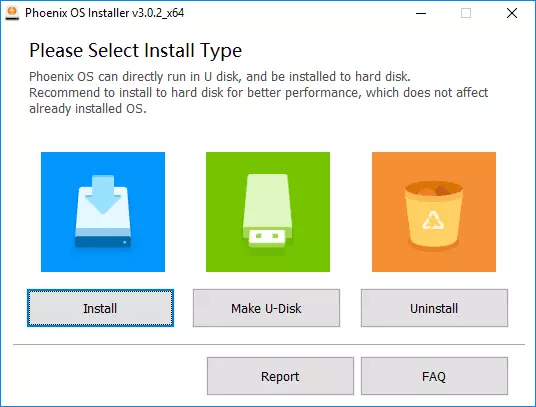
- Phoenix OS (bu biçimlendirilmiş olacaq və ya fırtına, sistem ayrı qovluqda olacaq) qurulacaq olan disk daxil.
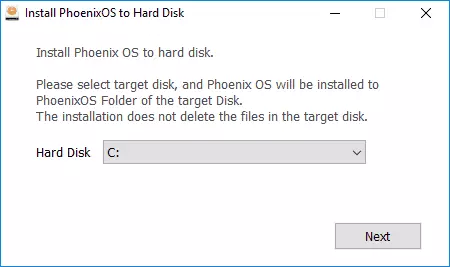
- Siz quraşdırılır sistemi qeyd etmək istəyirəm "Android Daxili yaddaş" ölçüsü daxil.
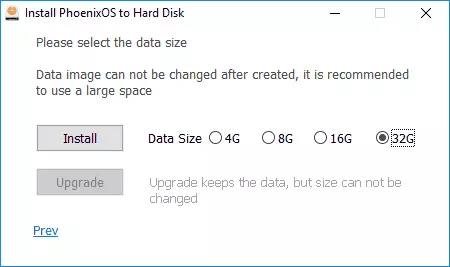
- "Install" düyməsinə basın və quraşdırılması üçün gözləyin.
- Siz UEFI ilə kompüter Phoenix OS yüklü varsa, siz də Secure Boot qaralar etmək lazımdır ki, sizə xatırlatmaq olacaq.
quraşdırma başa çatdıqdan sonra, siz çox güman ki, siz OS download Windows və ya Phoenix OS bir seçimi ilə bir menyu görəcəksiniz kompüterinizi yenidən başladın bilər. menyu görünür deyil, və Windows yük dərhal açılmış varsa, PHOENIX OS kompüter və ya laptop haqqında dönüş isə Boot Menyu istifadə edərək başlayın seçin.
ilk imkan və təlimatlar daha "PHOENIX OS Basic Settings" bölməsində rus dili konfiqurasiya haqqında.
Run və ya bir flash drive Phoenix OS quraşdırılması
Siz boot flash drive istifadə seçilmiş, onda zaman ondan downloading iki fəaliyyət variantları var - bir kompüter (quraşdırma olmadan RUN PHOENIX OS) quraşdırma və quraşdırma olmadan launch (harddisk üçün Phoenix OS bərpa).
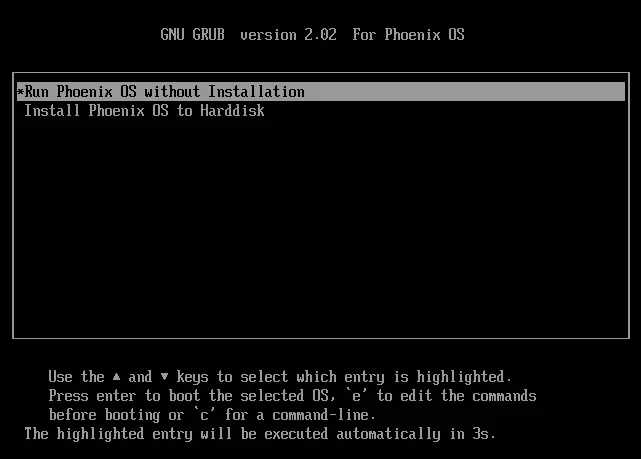
ilk seçim səbəb suallara çox güman ki, ikinci daha EXE installer istifadə quraşdırılması çox mürəkkəbdir. Mən cari OS və ətraflı loader yerləşir sabit disk, müxtəlif arakəsmələr tapşırıqları bilmirəm istifadəçilər təcrübəsiz üçün tövsiyə deyil, əsas sistem loader zərər üçün kiçik bir ehtimal yoxdur.
Ümumi mənada, proses (ikinci OS kimi Linux quraşdırma çox oxşar və) aşağıdakı mərhələlərdən ibarətdir:
- quraşdırılması üçün bir bölmə seçilməsi. İsterseniz, disk biçimlendirme dəyişir.
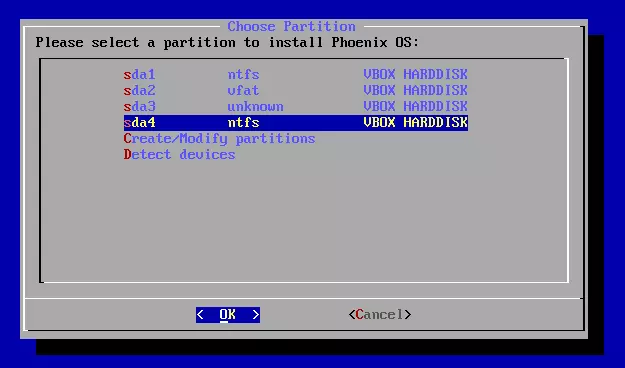
- İsterseniz, bölmə format.
- İsterseniz bir bölmə format, Phoenix OS bootloader yazmaq üçün bir bölmə seçilməsi.
- Quraşdırılması və "daxili yaddaş" bir şəkil yaratmaq.
Təəssüf ki, cari təlimat çərçivəsində mövcud təlimat, mövcud konfiqurasiyanın, arakəsmələrin, yükləmə növündən asılı olan çox sayda nüansda bu üsulu daha ətraflı şəkildə izah etmək mümkün deyil.
İkinci OS quraşdırsanız, Windows-dan fərqli olaraq - sadə bir iş, burada öhdəsindən gəlmək asandır. Olmasa, onda diqqətli olun (yalnız Feniks OS-ni də heç bir sistem yüklənəcəyi və ya heç bir sistem yüklənəcəyi və ya ilk quraşdırma metoduna daha yaxşı müraciət edildikdə bir nəticə əldə etmək asandır.
Phoenix OS əsas parametrləri
Feniks OS-nin ilk buraxılışı bir neçə dəqiqə başlatan sistemdə ("asma") baş vermə (bir neçə dəqiqə başlayan "asma" və gördüyünüz ilk şey Çin dilində yazılar olan bir ekrandır. "İngilis" seçin, "Next" düyməsini basın.
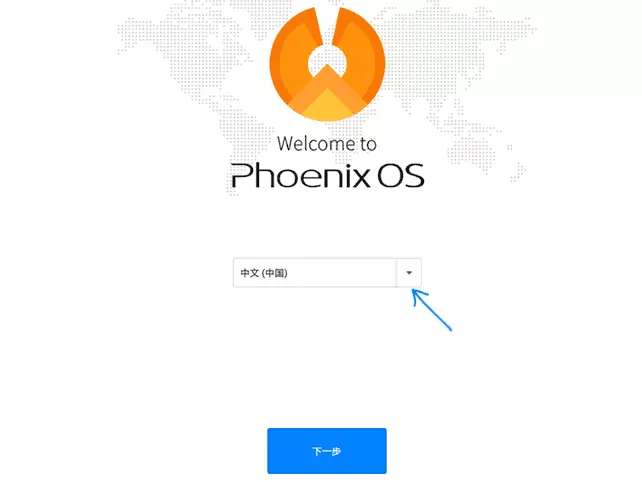
aşağıdakı iki addımlar nisbətən sadədir - Wi-Fi qoşulma (əgər varsa) və bir haqq-hesab (yalnız ismarıcları, administrator adı daxil edin - Owner) yaradılması. Bundan sonra, standart interfeysin İngilis dili və İngilis dili giriş dilinin ingilis dili ilə Phoenix OS masaüstünə çatacaqsınız.
Sonra, mən rus dilinə Phoenix OS tərcümə və bu təcrübəsiz istifadəçi üçün kifayət qədər aydın ola bilər, klaviatura ingilis giriş dil əlavə etmək üçün necə təsvir:
- "Başlat" a gedin - "Parametrlər", "Dilləri və Giriş" maddəsini açın
- "Dilləri" vurun, "Dil əlavə et" düyməsini basın, rus dilini əlavə edin və sonra onu hərəkət etdirin (sağdakı düymə üçün siçanı sürün) ilk növbədə - bu, rus interfeysi dilini açacaqdır.
- İndi "Dil və Giriş" adlanan "Dillər və Giriş" maddəsinə qayıdın və "Virtual Klaviatura" maddəsini açın. Baidu klaviaturasını söndürün, Android klaviaturasını daxil edin.
- , "Fiziki Keyboard" maddə açın "Android AOSP-Rusiya klaviatura" düyməsinə basın və "Rusiya" seçin.
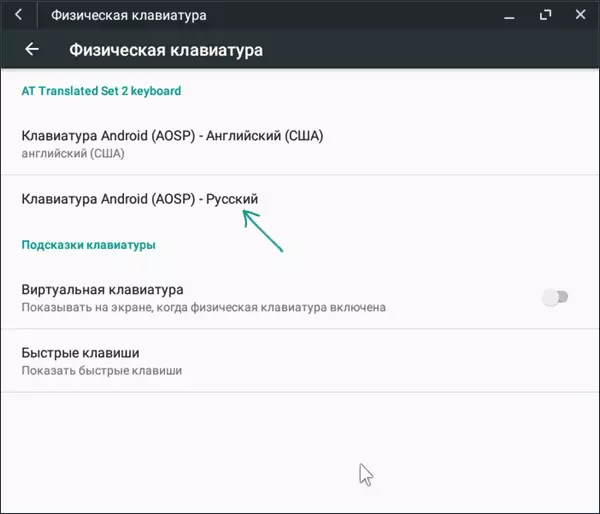
- Nəticədə, "Fiziki Keyboard" bölməsində, biz yalnız görmək kimi göstərilir (aşağıda image kimi baxmaq lazımdır ki, Rusiya klaviatura, həm də kiçik font göstərilir altında - idi "Rusiya", 4-cü addımda deyil).
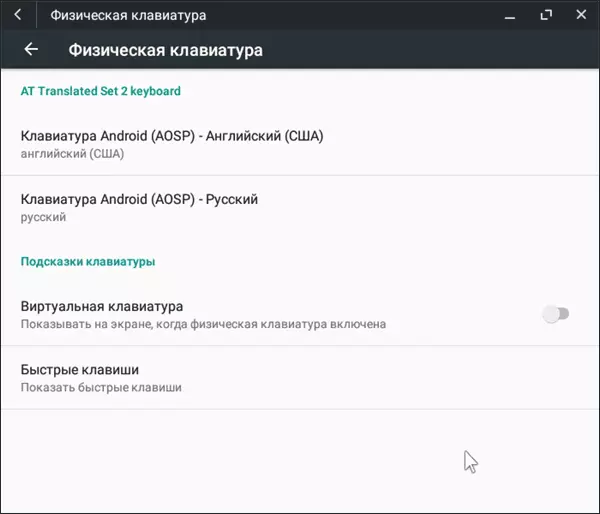
Hazır: İndi Phoenix OS interfeysi Rus dilində və CTRL + Shift istifadə edərək klaviatura düzenini dəyişə bilərsiniz.
Bəlkə də burada diqqət edə biləcəyim əsas şeydir - istirahət pəncərələrdən və android qarışığından çox fərqli deyil: bir fayl meneceri var, bir oyun bazarı var (istəsən, tətbiqləri yükləyə və quraşdıra bilərsiniz) via APK forması daxili browser) necə Yukle görmək və APK applications yüklemek. Düşünürəm ki, xüsusi çətinliklər olmayacaq.
Phoenix OS-ni kompüterdən çıxarmaq
Phoenix OS aradan qaldırılması üçün, sizin kompüter və ya laptop, ilk yolu ilə müəyyən:
- Sistemin quraşdırıldığı diskə gedin, Phoenix OS qovluğunu açın və Siliner.exe faylını işə salın.
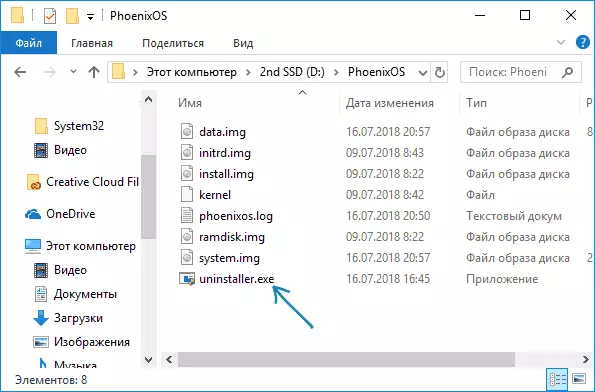
- Əlavə addımlar aradan qaldırılması və "Sil" düyməsinə basaraq səbəbini müəyyən etmək olacaq.
- Bundan sonra, sistem kompüter silindi ki, bir mesajı alacaqsınız.
Lakin, mənim halda (UEFI sistemi test), Phoenix OS EFI bölməsində öz bootloader sol ki, burada qeyd. oxşar halda bir şey baş verərsə, siz Easyuefi istifadə və ya əl (ilk məktub təyin etmək olacaq) bilgisayarınızda EFI bölmə qovluq PhoenixOS silmə düzəlişlər edə bilərsiniz.
birdən varsa, silinməsi sonra, Windows (UEFI sistemi) yüklü deyil ki qarşılaşacaq, əmin Windows Boot Manager BIOS parametrləri ilk boot nöqtəsi kimi seçilmiş ki, edir.
